Kirjoittaja:
Ellen Moore
Luomispäivä:
15 Tammikuu 2021
Päivityspäivä:
27 Kesäkuu 2024

Sisältö
Windows Media Video (WMV) -tiedosto on pakattu videomuoto, jota Microsoft käyttää eri Windows -laitteissa. Videomuuntimilla, kuten Online Convert, Aiseesoft Video Converter ja WinAVI, WMV-tiedostot voidaan muuntaa MP4-muotoon toistettavaksi muissa kuin Windows-laitteissa.
Askeleet
Tapa 1 /3: Online -muunnin
 1 Siirry videomuunnossivulle siirtymällä osoitteeseen: https://video.online-convert.com/ru/convert-to-mp4.
1 Siirry videomuunnossivulle siirtymällä osoitteeseen: https://video.online-convert.com/ru/convert-to-mp4.  2 Napsauta Selaa ja valitse WMV -tiedosto, jonka haluat muuntaa MP4 -muotoon.
2 Napsauta Selaa ja valitse WMV -tiedosto, jonka haluat muuntaa MP4 -muotoon. 3 Säädä videoasetuksia "Lisäasetukset" -osiossa ja napsauta sitten "Muunna tiedosto". Online -muuntosivusto muuntaa WMV -tiedoston automaattisesti MP4 -muotoon ja lataa sen suoraan tietokoneellesi.
3 Säädä videoasetuksia "Lisäasetukset" -osiossa ja napsauta sitten "Muunna tiedosto". Online -muuntosivusto muuntaa WMV -tiedoston automaattisesti MP4 -muotoon ja lataa sen suoraan tietokoneellesi.
Tapa 2/3: Aiseesoft Video Converter
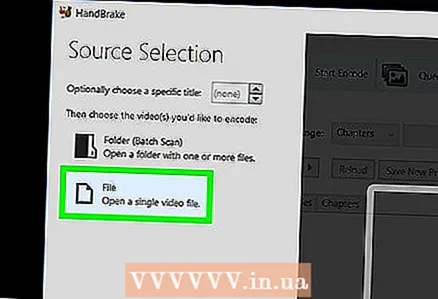 1 Siirry Softonicin virallisille verkkosivuille osoitteessa: http://aiseesoft-total-video-converter.en.softonic.com/.
1 Siirry Softonicin virallisille verkkosivuille osoitteessa: http://aiseesoft-total-video-converter.en.softonic.com/. 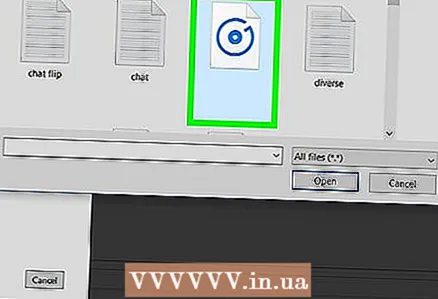 2 Lataa Aiseesoft Video Converter Windows- tai Mac -tietokoneellesi.
2 Lataa Aiseesoft Video Converter Windows- tai Mac -tietokoneellesi. 3 Kaksoisnapsauta asennusohjelmaa ja asenna Aiseesoft Video Converter tietokoneeseen noudattamalla näytön ohjeita. Kun asennus on valmis, sovellus käynnistyy automaattisesti.
3 Kaksoisnapsauta asennusohjelmaa ja asenna Aiseesoft Video Converter tietokoneeseen noudattamalla näytön ohjeita. Kun asennus on valmis, sovellus käynnistyy automaattisesti. 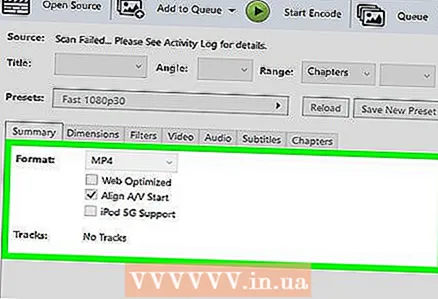 4 Napsauta "Lisää tiedosto" videomuuntimen vasemmassa yläkulmassa.
4 Napsauta "Lisää tiedosto" videomuuntimen vasemmassa yläkulmassa.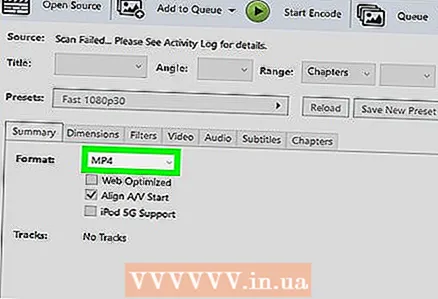 5 Valitse WMV -tiedosto, jonka haluat muuntaa MP4 -muotoon.
5 Valitse WMV -tiedosto, jonka haluat muuntaa MP4 -muotoon.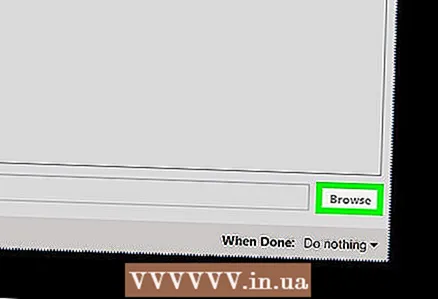 6 Valitse "MP4" Aiseesoft-ikkunan alareunassa olevasta avattavasta "Profiili" -valikosta.
6 Valitse "MP4" Aiseesoft-ikkunan alareunassa olevasta avattavasta "Profiili" -valikosta.- Jos aiot katsella MP4 -tiedostoa tietyllä laitteella, napsauta "Asetukset", valitse laitteesi ja valitse sitten "MP4". Jos esimerkiksi aiot katsella MP4 -tiedostoa PlayStation 3 -pelikonsolissa, napsauta "Asetukset", valitse "PS3" laitteeksi ja valitse "MP4".
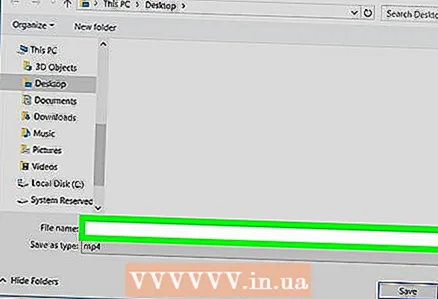 7 Napsauta "Muunna". Aiseesoft Video Converter muuntaa WMV -tiedoston automaattisesti MP4 -muotoon.
7 Napsauta "Muunna". Aiseesoft Video Converter muuntaa WMV -tiedoston automaattisesti MP4 -muotoon.
Tapa 3/3: WinAVI -muunnin
 1 Siirry WinAVI -verkkosivustolle osoitteessa: http://www.winavi.com/wmv-to-mp4.htm.
1 Siirry WinAVI -verkkosivustolle osoitteessa: http://www.winavi.com/wmv-to-mp4.htm.  2 Napsauta linkkiä "WinAVi All-In-One Converter" kohteen "Vaihe 1" vieressä.
2 Napsauta linkkiä "WinAVi All-In-One Converter" kohteen "Vaihe 1" vieressä. 3 Tallenna tiedosto työpöydällesi ja aloita asennus kaksoisnapsauttamalla sitä.
3 Tallenna tiedosto työpöydällesi ja aloita asennus kaksoisnapsauttamalla sitä.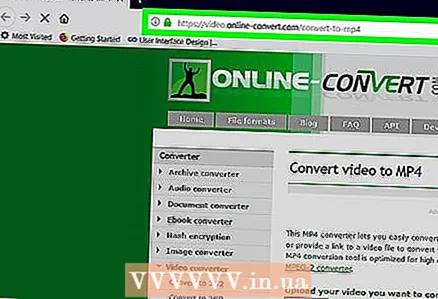 4 Asenna WinAVI Video Converter tietokoneeseen noudattamalla näytön ohjeita. Sovellus käynnistyy automaattisesti, kun asennus on valmis.
4 Asenna WinAVI Video Converter tietokoneeseen noudattamalla näytön ohjeita. Sovellus käynnistyy automaattisesti, kun asennus on valmis.  5 Napsauta "Lisää tiedostoja" -painiketta WinAVI -ikkunan yläosassa.
5 Napsauta "Lisää tiedostoja" -painiketta WinAVI -ikkunan yläosassa.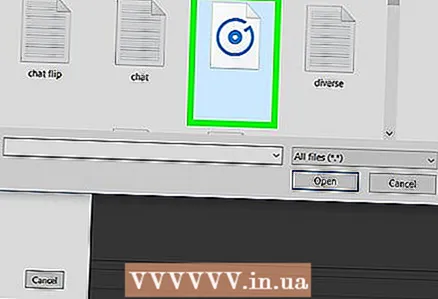 6 Valitse WMV -tiedosto, jonka haluat muuntaa MP4 -muotoon.
6 Valitse WMV -tiedosto, jonka haluat muuntaa MP4 -muotoon.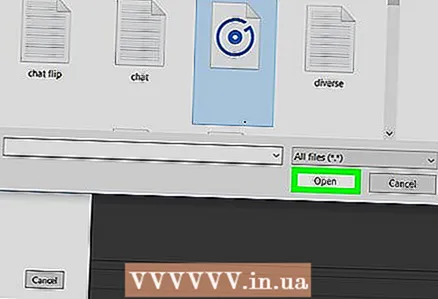 7 Napsauta "Yhteinen videotiedosto" ja valitse "MP4 -tiedosto".
7 Napsauta "Yhteinen videotiedosto" ja valitse "MP4 -tiedosto". 8 Napsauta OK. WMV -tiedosto näkyy WinAVI -tiedostoluettelossa.
8 Napsauta OK. WMV -tiedosto näkyy WinAVI -tiedostoluettelossa. 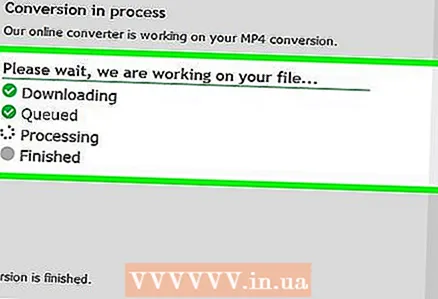 9 Määritä videoasetukset Lisäasetukset -osiossa ja napsauta sitten Käynnistä. WinAVI muuntaa WMV -tiedoston MP4 -muotoon.
9 Määritä videoasetukset Lisäasetukset -osiossa ja napsauta sitten Käynnistä. WinAVI muuntaa WMV -tiedoston MP4 -muotoon.



